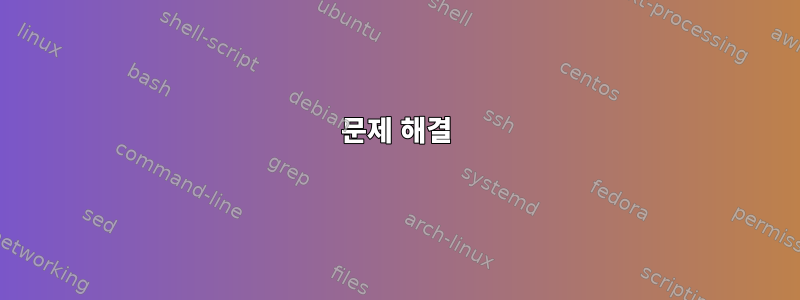
Windows 10 노트북에 Cygwin과 해당 X-Windows를 설치했습니다. 내 모든 Windows 컴퓨터(Acer, EliteBook, 일부 Dell 브랜드 등)에서 Windows 10 및 X-Windows 클립보드 버퍼는 공통적입니다(또는 어떻게든 공통된 것처럼 작동하도록 만들어졌습니다). 여기두 개의 버퍼에 대한 설명입니다.
최근에 이 Cygwin 설정을 복제해야 했습니다. 내 주력 제품인 EliteBook(840 G6)에 키보드 회로 문제가 발생하기 시작하여 운 좋게도 교체용 EliteBook 650 G9를 받을 수 있었습니다. 물리적으로는 다르지만 소프트웨어 측면에서는 제가 사용해 본 다른 두 노트북보다 더 유사합니다. 다음 명령을 사용하면 Cygwin 환경을 복사하는 것이 매우 간단합니다. 이것 패키지 목록 마이그레이션 프로세스. 패키지 버전 자체는 사용 가능한 최신 버전일 것입니다(아마!).
컴퓨터가 매우 유사하고 Cygwin 패키지도 매우 유사하므로 동작도 매우 유사할 것으로 예상됩니다. 그러나 Cygwin을 사용하여 텍스트를 복사/붙여넣기 버퍼에 넣으면할 수 없다Cygwin xterm에 붙여넣기를 사용하십시오 Shift+Ins. 대신 마우스 가운데 버튼을 클릭해야 합니다(Windows 10에서는 세 손가락 클릭으로 시뮬레이션했습니다).
새로운 EliteBook 650 G9에서는 작동하지 않지만했다EliteBook 640 G6를 포함하여 과거에 사용했던 다양한 노트북에서 작업했습니다. 새로운 EliteBook 650 G9에서도Shift-Ins 하다Cygwin mintty(Bash용으로 시작된 기본 터미널)에서 작동합니다. Shift+Insxterm에 어떻게 붙여넣을 수 있나요 ?
문제 해결
Shift+Ins무슨 일이 있어도 새로운 EliteBook 650 G9의 xterm에 붙여넣을 수 없습니다.어떻게다음을 사용하여 메인 버퍼나 클립보드 버퍼에 텍스트를 넣습니다.
- Windows 10 창에서 강조 표시하고 Ctrl+C를 누릅니다.
- Cygwin mintty 터미널에서 강조 표시
- Cygwin mintty 터미널에서 강조 표시하고 <Return>을 누릅니다(CMD 터미널 창에서 복사).
- Gvim을 사용하여 레지스터
*(주 선택 버퍼)를 가져옵니다. - Gvim을 사용하여 레지스터 가져오기
+(클립보드 버퍼) - CMD 터미널 창에서 텍스트를 강조 표시하고 다음을 누릅니다.
- xterm에서 일부 텍스트를 선택하십시오.
위의 모든 작업에서 마우스 가운데 버튼 클릭을 시뮬레이션합니다.하다
Gvim 풀 레지스터를 제외하고 xterm에 붙여넣으면 +기본 선택 버퍼가 업데이트되지 않는 것 같습니다. 위의 모든 내용은 Cygwin mintty 터미널 Shift+Ins과 Windows 메모장에 붙여넣기를 사용하여 작동하는 것 같습니다.Shift+Ins
그리고 Ctrl+V.
Shift+InsCygwin의 mintty 터미널뿐만 아니라 Windows의 Notepad에서도 이 기능이 제대로 작동하는지 확인했습니다 . Cygwins 기본 선택 항목과 클립보드 버퍼에 텍스트를 붙여넣습니다.
이것 Cygwin X-Windows 페이지는 기본적으로 두 버퍼가 모두 통합되어야 함을 보여줍니다. 체크박스를 확인했어요클립보드는 마스터 선택을 사용할 수 있습니다.활성화되었습니다. 내 ~/.Xresources 파일은 두 EliteBook 모두에서 동일하며 그 안에 관련된 클립보드가 없습니다(글꼴과 색상만 있음).
답변1
~에 따르면이것Fn+EHP EliteBooks에서 삽입 키 누락, 키 입력 생성에 대한 답변을 게시했습니다 Ins. Ins키 조합에 응답하여 키 입력을 생성하도록 설계된 EliteBook 에서만 작동합니다 . 죽어가는 840 G6과 650 G9에서 작동합니다.
그러나 키 누르기를 수행하는 방법이 명확하지 않기 때문에 설명된 것보다 조금 더 복잡합니다 Fn. 분명히 표시된 키를 누르고 있는 것이 아닙니다 Fn. 대신에 CapsLock키 를 누르고 있으면 됩니다.첫 번째을 탭한 다음 Fn키를 길게 누르십시오. 그런 다음에야 E붙여넣기 키를 누를 수 있습니다: CapsLock++ Fn.E
xterm은 마우스 가운데 버튼을 누른 것처럼 이에 응답하여 기본 선택 항목에 텍스트를 붙여넣습니다. 주요 선택 항목은 Cygwin에 의해 클립보드 버퍼와 동기화되어야 하기 때문에 간단히 "붙여넣기"라고 생각할 수 있습니다(또는 적어도 지금은 붙여넣기를 구현하는 방법을 발견했기 때문에 그렇게 할 수 있습니다 Shift+Ins).
이것이 알려주는 것은 다음 입력 이벤트가 다양한 수준(때때로 애플리케이션 수준)에서 가로채기/수신되고 조건에 따라 서로 매핑된다는 것입니다.
Ctrl+V- 마우스 가운데 버튼 클릭
CapsLock+Fn+EShift+Ins[ert]
(i) Ctrl+ VWindows 응용프로그램만 붙여넣기, (ii) 마우스 가운데 버튼을 클릭하면 Cygwin 응용프로그램(mintty 및 xterm)만 붙여넣기, (iii) Windows, Cygwin 및 붙여넣기CapsLock+ ; (iv) + Cygwin의 mintty 터미널 및 Windows 응용 프로그램에는 붙여넣지만 xterm에는 적용되지 않습니다(일반적으로 X-Windows에는 적용되지 않을 수도 있음). xterm에서 작동하지 않는다는 마지막 경고도 설치에 따라 달라지는 것 같습니다. 왜냐하면 xterm이 작동하지 않는 최초의 노트북 이기 때문입니다.FnEShiftIns[ert]ShiftIns[ert]
새로운 EliteBook 650 G9처럼 실제 + 키가 있는 Shift노트북 의 경우 ++ 는Ins[ert]CapsLockFnE다른키 조합. 따라서 후자를 "이다"라고 말하는 것은 Shift매우 혼란스러울 수 있습니다 Ins[ert]. 명확성을 위해 ++에 대한 논의에서는 이 키 조합을 다음과 같이 CapsLock참조하는 것이 좋습니다.FnE인조 Shift+ Ins[ert]구별하기 위해실제키보드의 실제 Shift+ 키를 누릅니다.Ins[ert]
Shift++가 Fn효과가 있다면 E또 다른 잠재적인 해결책은 다음과 같습니다.이것사용하지 않는 키를 필수 키로 다시 매핑하려면 "SharpKeys"를 사용하세요 Shift+Ins.


